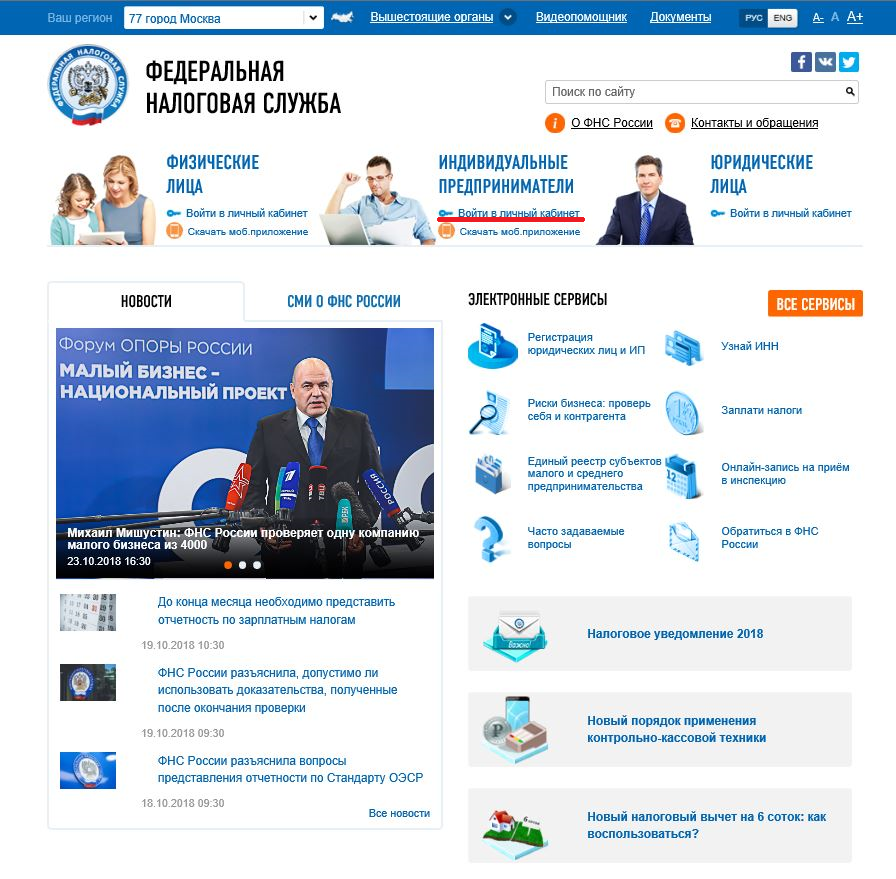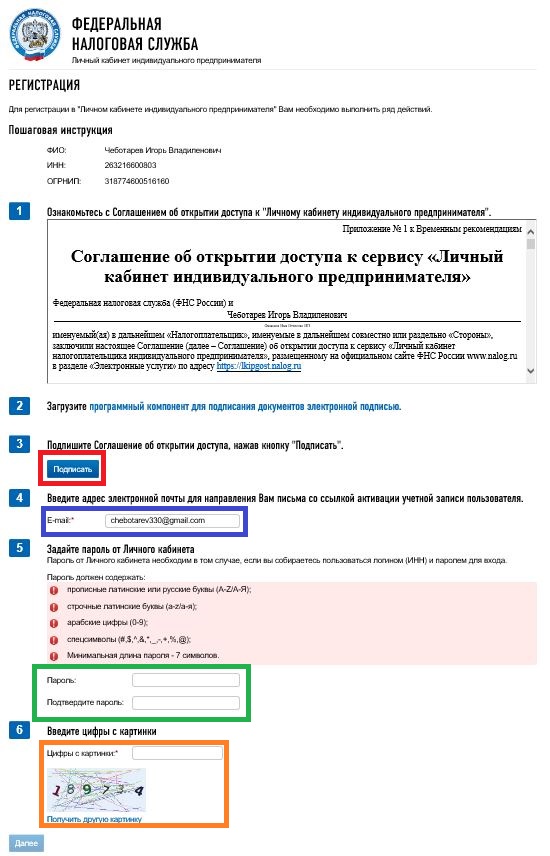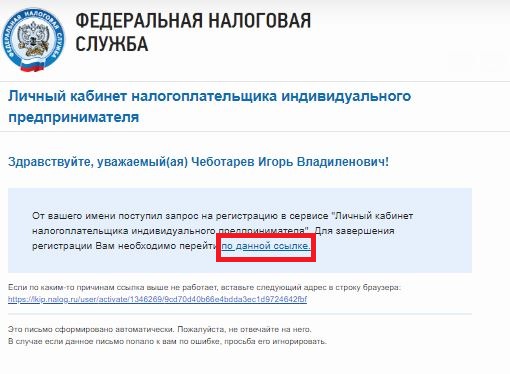Регистрация кассы в налоговой осуществляется на сайте nalog.ru через браузер Internet Explorer. Это следующий этап, который выполняется уже после регистрации ОФД.
Для первого входа в личный кабинет Индивидуального предпринимателя требуется Квалифицированная цифровая подпись (КЭП).
1. На стартовой странице сайта nalog.ru нажмите на активную клавишу "Войти в личный кабинет".
2. Для входа в личный кабинет индивидуального предпринимателя нажмите на активную синюю клавишу "Войти" в блоке "Войти с ключом электронной подписи"
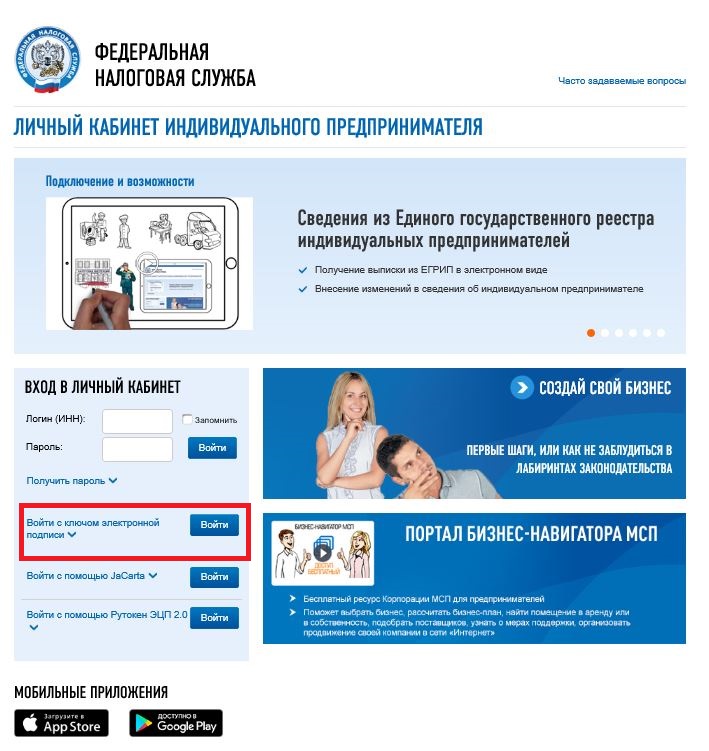
3. Перед вами появилась пошаговая инструкция предоставления доступа к сервису.
Для начала нажмите на синий текст в 3-ем пункте "Выполните проверку условий подключения к "Личному кабинету индивидуального предпринимателя"
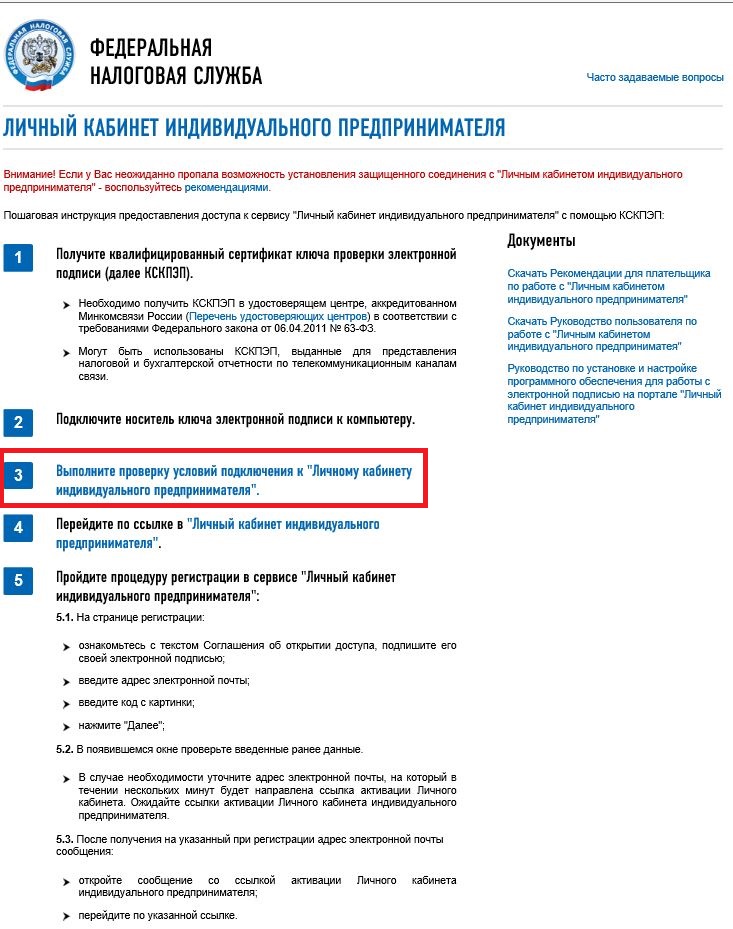
4. Для входа в личный кабинет ЛК ИП нажмите "Начать"
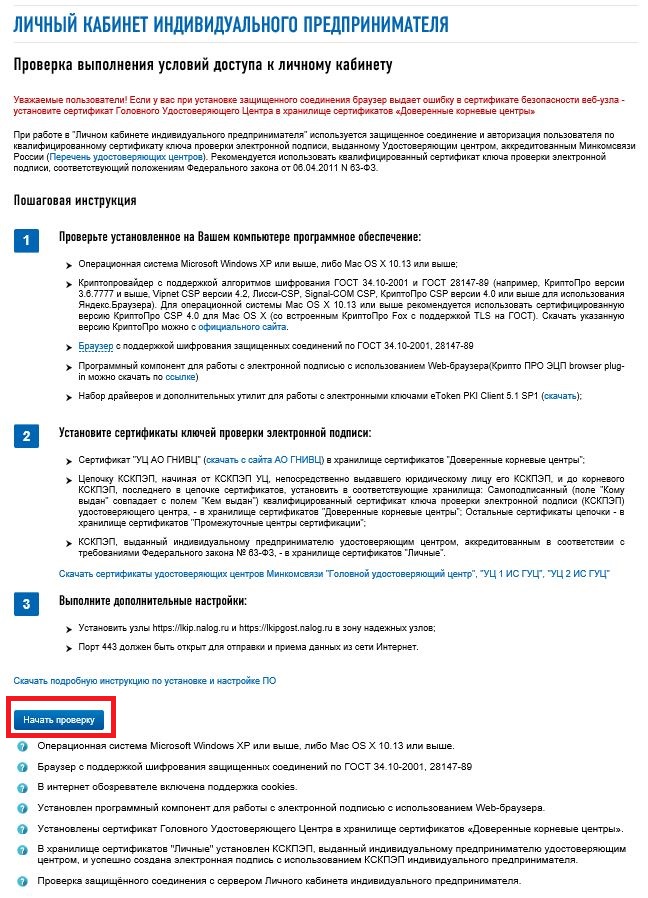
Краткая инструкция по настройке входа в ЛК
-
Установить КриптоПРО CSP версии выше 3.6.7777
-
Установить КриптоПРО ЭЦП browser plug-in
-
Установить https://e-trust.gosuslugi.ru/Shared/DownloadCert?thumbprint=8CAE88BBFD404A7A53630864F9033606E1DC45E2" title="https://e-trust.gosuslugi.ru/Shared/DownloadCert?thumbprint=8CAE88BBFD404A7A53630864F9033606E1DC45E2" data-renderer-mark="true">Сертификат "УЦ АО ГНИВЦ" и https://lkipgost.nalog.ru/" title="https://lkipgost.nalog.ru" data-renderer-mark="true">https://lkipgost.nalog.ru
5. При первичном входе в ЛК ФНС потребуется:
-
Пройти регистрацию,
-
Подписать соглашение об открытии доступа вашей ЭЦП,
-
Указать контактный электронный адрес, на который в дальнейшем вы получите ссылку активации,
-
Установите удобный для вас пароль,
-
В конце нажмите "Далее",
6. На ранее указанную вами электронную почту пришло письмо с ссылкой активации доступа в ЛК ИП. Достаточно нажать на активный текст синего цвета "по данной ссылке".
7. После успешной входа в личный кабинет ИП, на главной странице вы увидите блок "Мои кассы". Нажмите "Зарегистрировать ККТ" для начала регистрации.
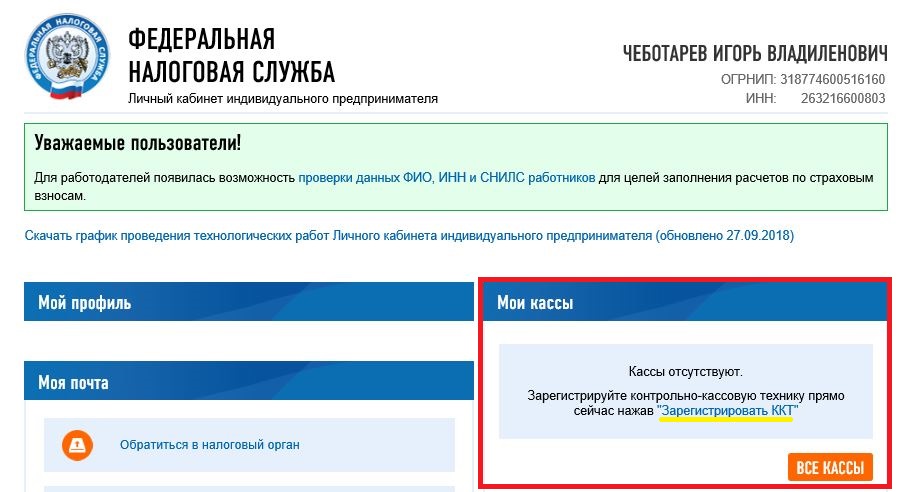
8. Перед вами открывается заявление на регистрацию ККТ, для формирования которого вам необходимо заполнить обязательные поля заявления, потом нажать "Подписать и отправить" для отправки заявления в налоговый орган.
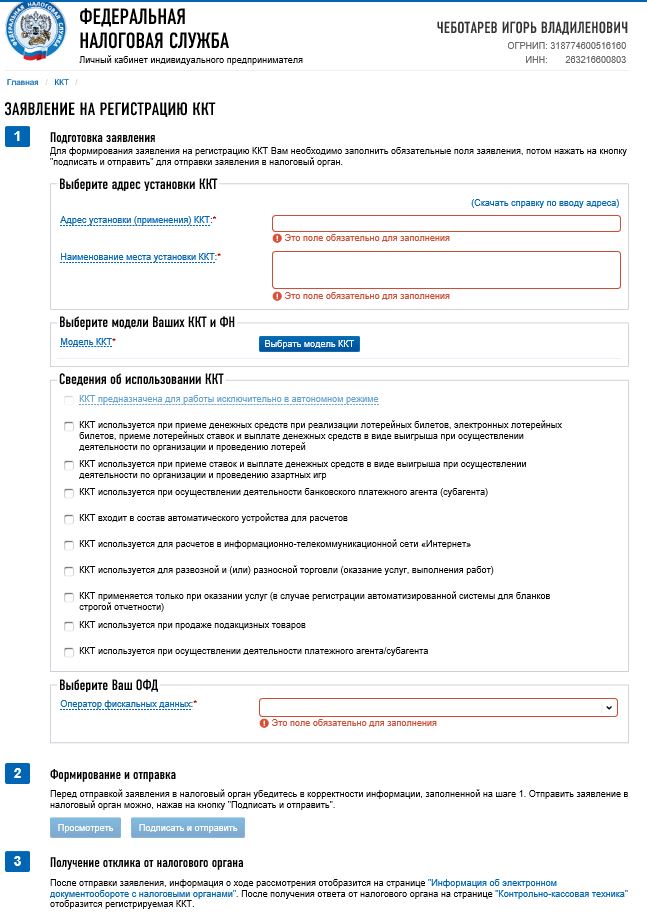
-
Адрес установки (применения) ККТ - адрес, где физически будет установлена касса.
*Если касса предназначена только для приёма платежей в сети "Интернет" может быть указан как юридический, так и фактический адрес.
-
Наименование места установки ККТ - брендовое наименование организации или сайт
*Пример: ИП Неизвестный И.В. открывает магазин одежды "Фламинго", соответственно в поле "Наименование места установки" мы указываем "Фламинго"
-
Модель ККТ - заводские номера фискальных принтера и накопителя
-
Сведения об использовании ККТ - дополнительные признаки использования ККТ:
ККТ используется при приеме денежных средств при реализации лотерейных билетов, электронных лотерейных билетов, приёме лотерейных ставок и выплате денежных средств в виде выигрыша при осуществлении деятельности по организации и проведению лотерей,
ККТ используется при приёме ставок и выплате денежных средств в виде выигрыша при осуществлении деятельности по организации и проведению азартных игр,
ККТ используется при осуществлении деятельности банковского платёжного агента (субагента),
ККТ входит в состав автоматического устройства для расчётов,
ККТ используется для расчётов в информационно-телекоммуникационной сети "Интернет" - если у клиента платежи на фискализацию будут идти ТОЛЬКО с сайта, приложения и т.д, то в данном случает указывают данный параметр. Адрес сайта, приложения и т.д. указывается в формате https://mywebpc.ru. Если у вас несколько сайтов, то указывается через точку с запятой https://mywebpc.ru;https://mywebpc.ru;https://mywebpc.ru
ККТ используется для развозной и (или) разносной торговли (оказание услуг, выполнение работ)
-
Оператор фискальных данных - это организация, которая в соответствии с обновленным 54-ФЗ собирает данные с кассовых аппаратов, хранит их и передает в ФНС. Иными словами, ОФД это посредник между вашим кассовым аппаратом и Налоговой.
9. Теперь вашему заявлению присвоен Регистрационный номер ККТ
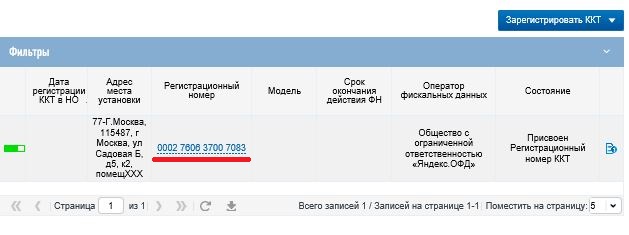
-
Нажав на регистрационный номер ККТ, который выделен синим цветом, перед вами появится полная карточка заявления.
-
Пожалуйста, перепроверьте данные, и если все корректно, перейдите к регистрации ККТ в соответствии с выбранной вами модели ККТ.
10. После получения отчёта о регистрации нажмите "Завершить регистрацию"
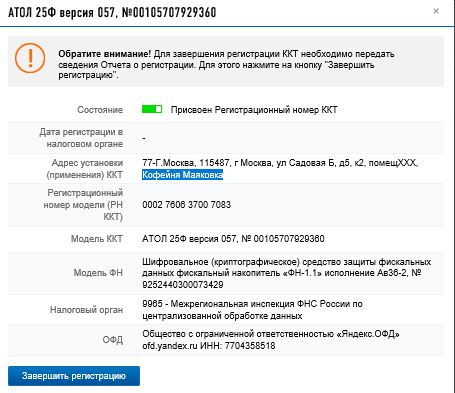
В появившемся окне введите данные с чека и нажмите "Подписать и отправить"
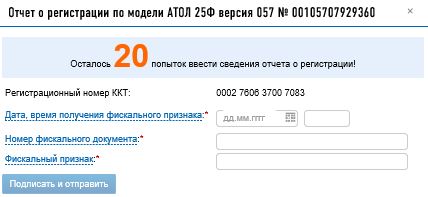
Касса успешно зарегистрирована. Активный статус вы можете увидеть в разделе "Мои кассы".